
Avaya 1608/1608-I IP Deskphone User
Guide
February 2010
16-601446
Issue 2

©
2009 Avaya Inc.
All Rights Reserved.
Notice
While reasonable efforts were made to ensure that the information in
this document was complete and accurate at the time of printing, Avaya
Inc. can assume no liability for any errors. Changes and corrections to
the information in this document might be incorporated in future
releases.
Note:
Using a cell, mobile, or GSM phone, or a two-way radio in close
proximity to an Avaya IP telephone might cause interference.
Documentation disclaimer
Avaya Inc. is not responsible for any modifications, additions, or
deletions to the original published version of this documentation unless
such modifications, additions, or deletions were performed by Avaya.
Customer and/or End User agree to indemnify and hold harmless
Avaya, Avaya’s agents, servants and employees against all claims,
lawsuits, demands and judgments arising out of, or in connection with,
subsequent modifications, additions or deletions to this documentation
to the extent made by the Customer or End User.
Link disclaimer
Avaya Inc. is not responsible for the contents or reliability of any linked
Web sites referenced elsewhere within this documentation, and Avaya
does not necessarily endorse the products, services, or information
described or offered within them. We cannot guarantee that these links
will work all the time and we have no control over the availability of the
linked pages.
Warranty
Avaya Inc. provides a limited warranty on this product. Refer to your
sales agreement to establish the terms of the limited warranty. In
addition, Avaya’s standard warranty language, as well as information
regarding support for this product, while under warranty, is available
through the Avaya Support Web site:
Licenses
USE OR INSTALLATION OF THE PRODUCT INDICATES THE END
USER’S ACCEPTANCE OF THE TERMS SET FORTH HEREIN AND
THE GENERAL LICENSE TERMS AVAILABLE ON THE AVAYA WEB
http://www.avaya.com/support/LicenseInfo/ («GENERAL
SITE
LICENSE TERMS»). IF YOU DO NOT WISH TO BE BOUND BY
THESE TERMS, YOU MUST RETURN THE PRODUCT(S) TO THE
POINT OF PURCHASE WITHIN TEN (10) DAYS OF DELIVERY FOR
A REFUND OR CREDIT.
Avaya grants End User a license within the scope of the license types
described below. The applicable number of licenses and units of
capacity for which the license is granted will be one (1), unless a
different number of licenses or units of capacity is specified in the
Documentation or other materials available to End User. «Designated
Processor» means a single stand-alone computing device. «Server»
means a Designated Processor that hosts a software application to be
accessed by multiple users. «Software» means the computer programs
in object code, originally licensed by Avaya and ultimately utilized by
End User, whether as stand-alone Products or pre-installed on
Hardware. «Hardware» means the standard hardware Products,
originally sold by Avaya and ultimately utilized by End User.
License types
Designated System(s) License (DS). End User may install and use
each copy of the Software on only one Designated Processor, unless
a different number of Designated Processors is indicated in the
Documentation or other materials available to End User. Avaya may
require the Designated Processor(s) to be identified by type, serial
number, feature key, location or other specific designation, or to be
provided by End User to Avaya through electronic means established
by Avaya specifically for this purpose.
http://www.avaya.com/support
Shrinkwrap License (SR). With respect to Software that contains
elements provided by third party suppliers, End User may install and
use the Software in accordance with the terms and conditions of the
applicable license agreements, such as «shrinkwrap» or «clickwrap»
license accompanying or applicable to the Software («Shrinkwrap
License»). The text of the Shrinkwrap License will be available from
Avaya upon End User’s request (see “Third-party Components» for
more information).
Copyright
Except where expressly stated otherwise, the Product is protected by
copyright and other laws respecting proprietary rights. Unauthorized
reproduction, transfer, and or use can be a criminal, as well as a civil,
offense under the applicable law.
Third-party components
Certain software programs or portions thereof included in the Product
may contain software distributed under third party agreements («Third
Party Components»), which may contain terms that expand or limit
rights to use certain portions of the Product («Third Party Terms»).
Information identifying Third Party Components and the Third Party
Terms that apply to them is available on the Avaya Support Web site:
http://www.avaya.com/support/ThirdPartyLicense/
Preventing toll fraud
«Toll fraud» is the unauthorized use of your telecommunications system
by an unauthorized party (for example, a person who is not a corporate
employee, agent, subcontractor, or is not working on your company’s
behalf). Be aware that there can be a risk of toll fraud associated with
your system and that, if toll fraud occurs, it can result in substantial
additional charges for your telecommunications services.
Avaya fraud intervention
If you suspect that you are being victimized by toll fraud and you need
technical assistance or support, call Technical Service Center Toll
Fraud Intervention Hotline at +1-800-643-2353 for the United States
and Canada. For additional support telephone numbers, see the Avaya
Support Web site:
Suspected security vulnerabilities with Avaya Products should be
reported to Avaya by sending mail to: securityalerts@avaya.com.
Trademarks
All other trademarks are the property of their respective owners.
Downloading documents
For the most current versions of documentation, see the Avaya Support
Web site:
Contact Avaya Support
Avaya Inc. provides a telephone number for you to use to report
problems or to ask questions about your product. The support
telephone number is 1-800-242-2121 in the United States. For
additional support telephone numbers, see the Avaya Web site:
www.avaya.com/support
http://www.avaya.com/support
http://www.avaya.com/support/
http://
2 Avaya 1608/1608-I IP Deskphone User Guide February 2010

Contents
Chapter 1: Introduction to the 1608/1608-I IP Telephone………………………………………………5
Overview of phone buttons and features…………………………………………………………………………………………….6
LEDs…………………………………………………………………………………………………………………………………………….8
Icons in the telephone display…………………………………………………………………………………………………………..9
Scrolling and navigation………………………………………………………………………………………………………………….10
Paper labels………………………………………………………………………………………………………………………………….10
Chapter 2: Logging in to and out of your telephone……………………………………………………11
Logging in to your telephone…………………………………………………………………………………………………………..11
Logging out of your telephone…………………………………………………………………………………………………………11
Chapter 3: Making calls…………………………………………………………………………………………….13
Making a call………………………………………………………………………………………………………………………………..13
Clearing a number…………………………………………………………………………………………………………………………13
Redialing a number……………………………………………………………………………………………………………………….13
Calling a person from the contacts list………………………………………………………………………………………………14
Calling a person from the call log……………………………………………………………………………………………………..14
Chapter 4: Handling calls…………………………………………………………………………………………15
Answering a call…………………………………………………………………………………………………………………………….15
Sending an incoming call directly to voice mail………………………………………………………………………………….16
Ignoring an incoming call………………………………………………………………………………………………………………..16
Muting a call………………………………………………………………………………………………………………………………….16
Putting a call on hold……………………………………………………………………………………………………………………..16
Transferring a call…………………………………………………………………………………………………………………………..17
Chapter 5: Conference calls……………………………………………………………………………………..19
Making a conference call………………………………………………………………………………………………………………..19
Adding a person on hold to a conference call……………………………………………………………………………………19
Putting a conference call on hold……………………………………………………………………………………………………..20
Viewing conference details………………………………………………………………………………………………………………20
Dropping the last person added from a conference call……………………………………………………………………….20
Dropping a person from a conference call…………………………………………………………………………………………21
Silencing a person on a conference call…………………………………………………………………………………………..21
Chapter 6: Getting your messages…………………………………………………………………………….23
Logging into your voice mail…………………………………………………………………………………………………………….23
Chapter 7: Bridged call appearances…………………………………………………………………………25
Answering a call on a bridged call appearance………………………………………………………………………………….25
Joining a call on a bridged call appearance……………………………………………………………………………………….25
Making an outgoing call on a bridged call appearance……………………………………………………………………….26
Chapter 8: Shared line appearances…………………………………………………………………………27
Answering a call on a shared line appearance………………………………………………………………………………….27
Joining a call on a shared line appearance……………………………………………………………………………………….27
Making an outgoing call on a shared line appearance…………………………………………………………………………28
Chapter 9: Contacts………………………………………………………………………………………………….29
Viewing contacts details………………………………………………………………………………………………………………….29
Avaya 1608/1608-I IP Deskphone User Guide February 2010 3

Contents
Adding a new contact……………………………………………………………………………………………………………………..29
Editing a contact…………………………………………………………………………………………………………………………….30
Deleting a contact…………………………………………………………………………………………………………………………30
Chapter 10: Call log………………………………………………………………………………………………….33
Viewing the call log…………………………………………………………………………………………………………………………33
Viewing call log details……………………………………………………………………………………………………………………33
Adding an entry from the call log to your contacts list…………………………………………………………………………34
Removing an entry from the call log………………………………………………………………………………………………….34
Clearing all entries from the call log………………………………………………………………………………………………….34
Turning call logging on or off…………………………………………………………………………………………………………..35
Chapter 11: Advanced telephone features………………………………………………………………….37
Forwarding a call…………………………………………………………………………………………………………………………..37
Send all calls………………………………………………………………………………………………………………………………..38
Calling a person from the corporate directory……………………………………………………………………………………38
Activating Extension to Cellular (EC500)…………………………………………………………………………………………..38
Chapter 12: Features menu……………………………………………………………………………………….41
Accessing the Features menu…………………………………………………………………………………………………………41
Chapter 13: Avaya Menu…………………………………………………………………………………………..43
Adjusting the brightness or contrast of the display………………………………………………………………………………43
Changing the ring pattern………………………………………………………………………………………………………………..44
Turning button click sounds on and off………………………………………………………………………………………………44
Turning error tones on or off…………………………………………………………………………………………………………….45
Turning the call timer on or off…………………………………………………………………………………………………………45
Turning visual alerting on or off……………………………………………………………………………………………………….45
Setting redial options……………………………………………………………………………………………………………………..46
Setting the audio path……………………………………………………………………………………………………………………46
Turning show incoming call on or off………………………………………………………………………………………………..47
Setting automatic gain control…………………………………………………………………………………………………………47
Changing the language………………………………………………………………………………………………………………….48
Viewing network information…………………………………………………………………………………………………………..48
Index………………………………………………………………………………………………………………………..49
4 Avaya 1608/1608-I IP Deskphone User Guide February 2010

Chapter 1: Introduction to the 1608/1608-I IP
Telephone
The 1608/1608–I telephone is a multiline IP telephone for use with Avaya Communication
Manager or Avaya Distributed Office call processing systems. The 1608/1608- IP telephone
puts convenient features and capabilities at your fingertips, including a phone screen to view
and manage your calls, a contacts list, a call log, a menu of options and settings to customize
your phone, and access to your voice mail.
Not all features described in this user guide may be available on your telephone. If you find
that a feature is not available, contact your system administrator.
Avaya 1608/1608-I IP Deskphone User Guide February 2010 5

Introduction to the 1608/1608-I IP Telephone
Overview of phone buttons and features
Name Description
Message Waiting
Indicator
Phone Display There are three lines in the phone display. When the phone
6 Avaya 1608/1608-I IP Deskphone User Guide February 2010
An illuminated red light in the upper-right corner of your
phone indicates you have voicemail messages waiting. If
Visual Alerting is enabled, this light flashes when you
receive an incoming call.
is idle, the top line shows the missed call icon with number
of calls missed and either the call forwarding icon, the Send
All Calls icon, or the EC500 icon when one of those features
is enabled. The top line also shows the primary extension
and the time and date as well as any system messages. The
middle line displays application-specific information. The
bottom line displays the softkey labels.

Overview of phone buttons and features
Name Description
Softkeys Press the softkeys to select the softkey labels. The softkey
labels show you the action that each softkey produces. The
labels and the actions vary depending on the object that is
selected.
Message Press the Message button to connect directly to your
voicemail system.
Navigation Arrows Press the up and down navigation arrows to scroll through
lists. Press the right and left navigation arrows to navigate
between different views of an application, to move the cursor
during text input, or to turn an option on or off.
OK Press the OK button for a shortcut to an action. For example,
when you select a call log entry, pressing the OK button dials
the number.
Phone/Exit Press the Phone/Exit button to view and manage your calls.
For example, if you are viewing a menu, pressing the
Phone/Exit button switches the phone display back to the
call view.
Avaya Menu Press the A button to access the Avaya menu. The Avaya
menu provides options that allow you to customize phone
settings, configure call logging, select the display language,
view network information, and log out.
Contacts Press the Contacts button to view the entries in your contact
list.
Call Log Press the Call Log button to view a list of your outgoing,
incoming, and missed calls. The icon on the Call Log button
is illuminated when you have missed calls.
Redial Press the Redial button to either dial the last number you
dialed or display the redial list from which you can select a
number to redial. See Setting redial options on page 46
for more information.
Hold Press the Hold button to put the active call on hold.
Conference Press the Conference button to add another party to an
existing call.
Transfer Press the Transfer button to transfer a call to another
number.
Drop Press the Drop button to drop the active call. While on a
conference call, press the Drop button to drop the last
person added to the conference call.See Dropping the last
person added from a conference call on page 20 or
Avaya 1608/1608-I IP Deskphone User Guide February 2010 7

Introduction to the 1608/1608-I IP Telephone
Name Description
Dropping a person from a conference call on page 21 for
more information.
Volume Press + or — on the Volume button while active on the
handset, headset, or speaker to adjust the volume. To adjust
the volume of the ringer, press + or — on the Volume button
while the handset and speaker are inactive.
Headset Press the Headset button to use the headset if it is
connected. Only HIS headset cords are compatible with
your phone.
Mute Press the Mute button to mute a call in progress. To take a
call off mute, press Mute again.
Speaker Press the Speaker button to use the speakerphone. To take
a call off speakerphone, lift the handset or press the
Headset button.
LEDs
Feature Buttons
and Call/Line
Appearance
Buttons
Each call/line appearance button and feature button has two LEDs, one green and one red, to
indicate the status of the call/line appearance or feature. The status is identified by whether
the LED is on, off, or blinking as described in the following tables.
There are 8 buttons that can be programmed as either call/
line appearance buttons or feature buttons. Press a call/
line appearance button to make or answer a call or resume a
call on hold. Press a labeled feature button to enable or
disable that feature. The feature buttons provide access to
the Avaya call management system features that have been
administered for your extension. The green LED next to
each feature button indicates if the feature is currently on or
off. If the light is on, the feature is on. The feature buttons
provide the same features that are available in the features
menu. For more information about the features menu, see
Features menu on page 41. For more information about
the feature buttons, see Advanced telephone features on
page 37.
Table 1: Call/Line Appearance Button LEDs
LED
Steady green Call/line appearance is active.
Slow blinking green Call/line appearance is ringing.
8 Avaya 1608/1608-I IP Deskphone User Guide February 2010
Description

LED Description
Fast blinking green Call/line appearance is on hold.
Icons in the telephone display
Very fast blinking
green
Steady red Call/line appearance is selected and will be used when
Off Call/line appearance is available.
Table 2: Feature Button LEDs
LED Description
Steady green Feature is active.
Blinking green Feature is pending (request is being processed and not
Blinking red Feature is shown on the phone display.
Off Feature is not active.
Conference or Transfer is pending.
you go off-hook. It remains steady red while you use the
call/line appearance.
immediately available).
Note:
Depending on your call processing system, the feature button LEDs for some features may
operate differently.
Icons in the telephone display
Icons are provided in the phone display to indicate the state of a call and navigation choices.
The icons that appear in the phone display are described in the following table.
Icon
#X Number of calls missed, where # represents the number.
Description
Call forward, Send All Calls, or EC500 is active. (These
features are available if they have been administered for your
telephone.)
Incoming call is ringing.
Call is active.
Call is on hold.
Avaya 1608/1608-I IP Deskphone User Guide February 2010 9

Introduction to the 1608/1608-I IP Telephone
Icon Description
Call is on soft hold (when using Conference or Transfer
feature).
Conference is active.
Conference is on hold.
Scroll left for other options.
Scroll right for other options.
Scroll up or down for other options.
Scrolling and navigation
To navigate through the options and features on your telephone display, use the navigation
arrows to scroll and the OK button to select lines or options.
A navigation icon appears in the phone display to indicate that you can scroll to more options or
information. Use the right and left navigation arrows to go to other screens or to move the
cursor right or left when entering text. When you scroll to a line on the display, that line is
selected.
The softkey labels will change according to the options available for the selected line. The OK
button is a shortcut for the default action. For example, when you select an entry in your
contacts list, pressing the OK button places a call to that person.
Paper labels
Next to each call/line appearance button and feature button is a paper label. The label identifies
the call/line appearance number or the feature that has been programmed on the button by
your system administrator. You can remove the labels if you want to change a label or write
on a blank one. Printed labels are also available for your telephone. See your system
administrator for more information.
10 Avaya 1608/1608-I IP Deskphone User Guide February 2010

Chapter 2: Logging in to and out of your
telephone
Logging in and out maintains your contacts and personal options if you share a telephone with
other users, or if you want to use the same extension from another phone. Logging out also
prevents unauthorized use of your telephone during an absence.
Note:
Call log information is lost after you log out.
Logging in to your telephone
Log in from the initial screen that prompts you for your extension.
1. Enter your extension.
2. Press the OK button, the OK softkey, or the # button.
3. Enter your password.
4. Press the OK button, the OK softkey, or the # button.
Logging out of your telephone
1. Press the A button.
2. Scroll down to select Log Out.
Note:
Log Out is not available if you are on a call.
3. Press the OK button or the Select softkey.
4. Press the Select softkey again to confirm.
Avaya 1608/1608-I IP Deskphone User Guide February 2010 11

Logging in to and out of your telephone
12 Avaya 1608/1608-I IP Deskphone User Guide February 2010

Chapter 3: Making calls
Use the procedures in this chapter to make calls from your telephone.
Making a call
If you are not on a call, simply dial the number you want to call.
1. Lift the handset, press the Speaker button, press the Headset button, or press an
available call/line appearance button.
2. Dial the number you want to call.
Clearing a number
Press Clear to erase all dialed digits and enter a new number.
Redialing a number
1. From the Phone screen, press the Redial button.
The last number will be redialed or you will see a list of the most recent numbers
that you have dialed, from which you can select one to redial.
2. Press the OK button or the Call softkey.
See Setting redial options on page 46 for information on redial settings.
Avaya 1608/1608-I IP Deskphone User Guide February 2010 13
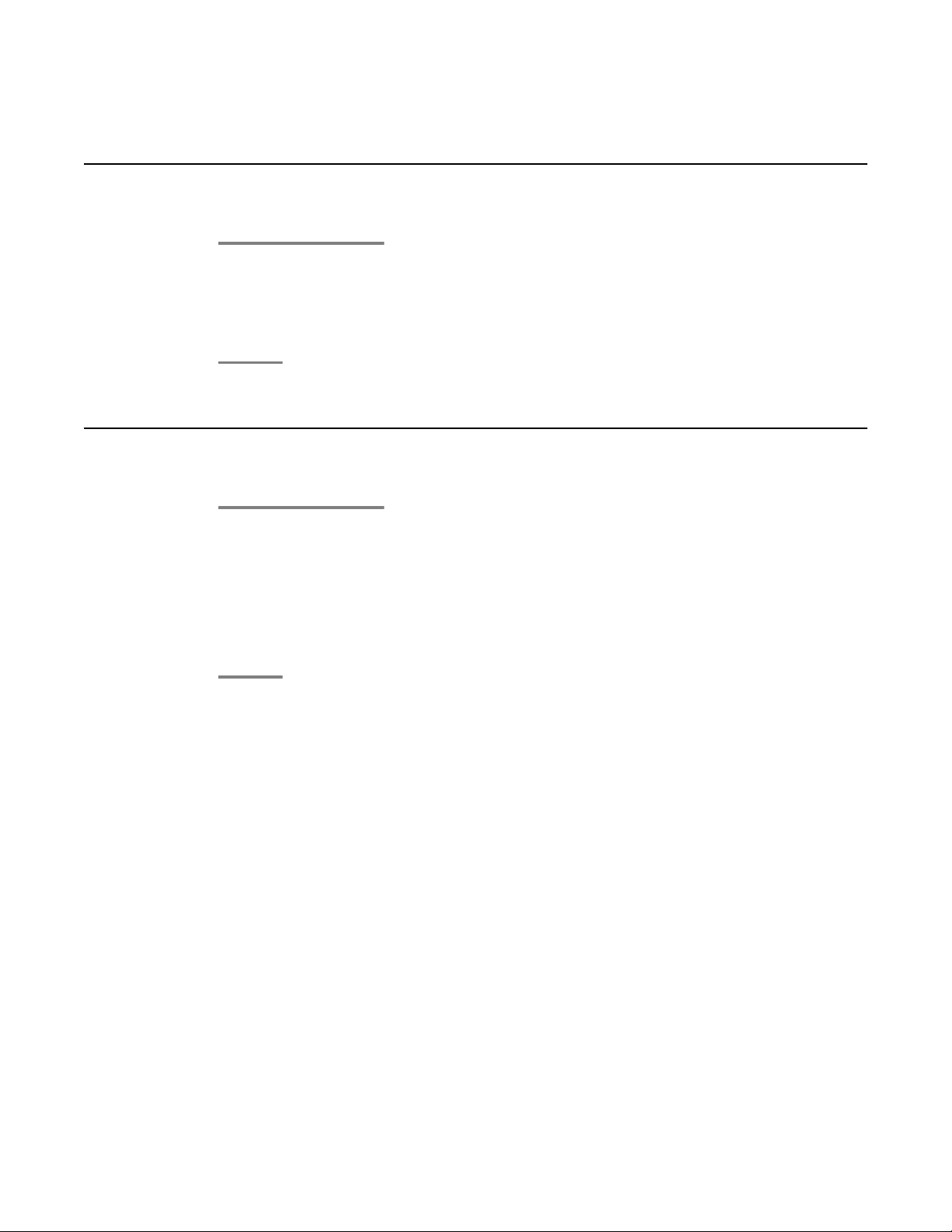
Making calls
Calling a person from the contacts list
1. Press the Contacts button.
2. Scroll up or down to select the person or number you want to call.
3. Press the OK button or the Call softkey.
Calling a person from the call log
1. Press the Call Log button.
2. Scroll to the left or right to view a separate list of all, missed, answered, or outgoing
calls.
3. Scroll up or down to select the person or number you want to call.
4. Press the Call softkey or the OK button.
14 Avaya 1608/1608-I IP Deskphone User Guide February 2010

Chapter 4: Handling calls
Use the procedures in this chapter to handle calls from your telephone. This includes
procedures such as answering a call, muting a call, and transferring a call.
Answering a call
When you receive an incoming call, the green LED associated with the call will flash. The
incoming call is usually selected automatically. However, if you are already on a call or if you
receive more than one incoming call at a time, you may need to select the call you want to
answer manually.
1. If you are not on another call, do one of the following:
• Lift the handset.
• Press the call/line appearance button whose green LED flashes for the
incoming call.
• Press the Answer softkey if one appears.
• Press the Speaker button to answer using the speakerphone.
• Press the Headset button to answer using the headset.
• If you are using a wireless headset, press the ON button.
2. If you are on another call, do one of the following:
• Press the call/line appearance button whose green LED flashes for the
incoming call.
• Press the Answer softkey if one appears.
Note:
If the Auto Hold (Communication Manager) feature is enabled by your system
administrator, you can answer another call without first putting an active call on
hold. If Auto Hold is not enabled, you must put your active call on hold before
answering the incoming call; otherwise, you will drop the active call when you
answer the other one.
Avaya 1608/1608-I IP Deskphone User Guide February 2010 15
Loading…
Manual
View the manual for the Avaya Deskphone 1608-I here, for free. This user manual comes under the category phones and has been rated by 1 people with an average of a 7.1. This manual is available in the following languages: English. Do you have a question about the Avaya Deskphone 1608-I?
Ask your question here
Avaya Deskphone 1608-I specifications
Below you will find the product specifications and the manual specifications of the Avaya Deskphone 1608-I.
The Avaya Deskphone 1608-I is a telephone device that offers a range of features and functionality. Designed for office environments, this phone aims to provide a reliable and efficient communication solution.
With its sleek and compact design, the Avaya Deskphone 1608-I is suitable for any desk or workspace. It features a clear display screen that makes it easy to read and navigate through the phone’s various options and settings.
Equipped with multiple programmable buttons, this phone allows users to customize their telephone experience to suit their individual needs. These programmable buttons can be used for speed dialing, call forwarding, and other frequently used features.
The Avaya Deskphone 1608-I also offers high-quality audio, ensuring clear and crisp sound during phone calls. This feature is particularly important in busy office environments where clarity and accuracy are crucial.
Additionally, this phone supports a range of communication protocols, including SIP and H.323, allowing for seamless integration with various telephony systems. It also offers support for Power over Ethernet, eliminating the need for additional power cords and reducing clutter.
Overall, the Avaya Deskphone 1608-I is a practical and reliable communication device for office use. Its sleek design, customizable features, and high-quality audio make it an ideal choice for businesses looking to enhance their telephony systems.
General
| Brand | Avaya |
| Model | Deskphone 1608-I |
| Product | phone |
| Language | English |
| Filetype | Manual (PDF) |
Frequently asked questions
Can’t find the answer to your question in the manual? You may find the answer to your question in the FAQs about the Avaya Deskphone 1608-I below.
Is the manual of the Avaya Deskphone 1608-I available in English?
Yes, the manual of the Avaya Deskphone 1608-I is available in English .
Is your question not listed? Ask your question here
На чтение7 мин
Опубликовано
Обновлено
В данной статье мы рассмотрим подробную инструкцию по настройке Avaya 1608, чтобы вы смогли быстро и удобно использовать все его функции. Мы покажем, как подключить телефон к сети, настроить IP-адрес, привязать его к вашему расширению, настроить назначение функций на клавиши и многое другое.
Перед началом настройки убедитесь, что у вас есть все необходимые данные, включая IP-адрес вашей системы Avaya, код доступа и логин. Также убедитесь, что ваш телефон подключен к источнику питания и имеет доступ к сети. Если у вас возникнут какие-либо трудности в процессе настройки, обратитесь к руководству пользователя или обратитесь за помощью к вашему системному администратору.
Прежде чем мы начнем, рекомендуется сохранить текущие настройки вашего телефона, на всякий случай. Это можно сделать, зайдя в меню «Настройки», выбрав опцию «Сохранить и восстановить», а затем «Сохранить текущие настройки». После этого вы можете приступить к настройке телефона.
Содержание
- Покупка и установка Avaya 1608
- Подключение к сети и источнику питания
- Конфигурация IP-адреса
- Настройка голосовых параметров
- Настройка функциональных клавиш
- Обновление прошивки
- Тестирование и отладка
Покупка и установка Avaya 1608
Перед покупкой Avaya 1608 необходимо убедиться в его совместимости с вашей телефонной системой. Обратитесь к поставщику услуг или техническому специалисту, чтобы подтвердить совместимость.
Установка Avaya 1608 требует некоторых базовых навыков и знаний, однако процесс относительно прост. Вам потребуется следующее:
- Avaya 1608 и его комплектация, включая блок питания и соединительные кабели.
- Доступ к сети Интернет и существующей телефонной системе.
- Расположение для установки телефона с доступом к сети Интернет и розетке питания.
- Инструкция пользователя, поставляемая вместе с устройством.
Процесс установки Avaya 1608 выполняется следующим образом:
- Подключите блок питания к телефону. Убедитесь, что блок питания подключен к розетке питания и к телефону.
- Подключите телефон к существующей телефонной линии. Один из портов в вашей телефонной системе должен быть свободен для установки Avaya 1608. Подключите телефон к этому порту с помощью соединительного кабеля.
- Подключите телефон к сети Интернет. Используйте Ethernet-кабель, чтобы подключить телефон к существующей сети Интернет.
- Включите телефон. После подключения телефона к розетке питания, он автоматически включится.
- Произведите необходимые настройки. В инструкции пользователя найдите информацию о настройке телефона в соответствии с вашей телефонной системой.
Поздравляем! Теперь у вас установлен и готов к использованию телефон Avaya 1608. Следуйте инструкциям по настройке и эксплуатации, чтобы в полной мере воспользоваться всеми его возможностями.
Подключение к сети и источнику питания
Перед подключением Avaya 1608 к сети источнику питания, убедитесь, что у вас есть все необходимые компоненты:
- Avaya 1608
- Сетевой кабель с RJ45-разъемами
- Блок питания (если требуется)
Подключите сетевой кабель к порту сбоку на телефоне Avaya 1608 и входящему порту вашего роутера или коммутатора. Убедитесь, что сетевой кабель надежно подсоединен с обоими устройствами.
Если ваш роутер или коммутатор не имеет PoE (Power over Ethernet) функциональности, вам понадобится подключить блок питания. Подсоедините один конец блока питания к телефону Avaya 1608, а другой конец в розетку.
После того, как все подключения сделаны, дайте телефону некоторое время для запуска и подключения к сети.
Примечание: Если вы используете PoE для подачи питания, убедитесь, что роутер или коммутатор поддерживает эту функцию и что она включена в настройках. В противном случае телефон не будет получать питание и не сможет подключиться к сети.
Конфигурация IP-адреса
Для настройки IP-адреса на телефоне Avaya 1608 выполните следующие шаги:
- Включите телефон, нажав на кнопку «Power».
- Нажмите на кнопку «Mute» и затем введите последовательность клавиш «*07*».
- На дисплее телефона появится меню «Network Configuration». Нажмите на кнопку «Enter».
- Используйте кнопки со стрелками для перемещения по меню и выберите опцию «IP Address».
- Нажмите на кнопку «Enter» для входа в настройки IP-адреса.
- Используйте клавиатуру телефона для ввода IP-адреса. После ввода каждого октета нажмите на кнопку «Next» для перехода к следующему октету.
- По окончании ввода IP-адреса нажмите на кнопку «Save» для сохранения изменений.
После сохранения IP-адреса телефон автоматически перезагрузится, чтобы применить новые настройки. После перезагрузки телефон будет использовать новый IP-адрес.
Настройка голосовых параметров
Шаг 1: Убедитесь, что телефон подключен к сети и включен.
Шаг 2: Настройте громкость звонка. Нажмите кнопку «Настройки» на телефоне, затем используйте навигационные кнопки для выбора пункта «Звук и сигналы». Настройте громкость с помощью кнопок «Громкость вызова» и «Громкость телефона».
Шаг 3: Настройте громкость разговора. Нажмите кнопку «Настройки» на телефоне, затем используйте навигационные кнопки для выбора пункта «Громкость разговора». Настройте громкость с помощью кнопок «Громкость разговора» и «Громкость громкой связи».
Шаг 4: Настройте эхо-компенсацию. Нажмите кнопку «Настройки» на телефоне, затем используйте навигационные кнопки для выбора пункта «Голосовая обработка». Настройте эхо-компенсацию с помощью кнопок «Эхо-компенсация» и «Усиление канала».
Шаг 5: Запишите настройки голосовых параметров. Нажмите кнопку «Настройки» на телефоне, затем используйте навигационные кнопки для выбора пункта «Сохранение настроек». Нажмите кнопку «OK», чтобы подтвердить сохранение.
После завершения этих шагов голосовые параметры будут настроены на телефоне Avaya 1608.
Настройка функциональных клавиш
Avaya 1608 предлагает возможность настройки функциональных клавиш для удобства использования телефона. Функциональные клавиши позволяют быстро выполнить определенное действие, такое как набор номера или вызов определенного контакта.
Для настройки функциональных клавиш на Avaya 1608 следуйте инструкциям ниже:
- Нажмите кнопку «Menu» на телефоне.
- Используя стрелки навигации, выберите «Options» и нажмите кнопку «Select».
- Выберите «Key and Display Options» и нажмите кнопку «Select».
- Выберите «Programmable Buttons» и нажмите кнопку «Select».
- На экране появится список функциональных клавиш. Используя стрелки навигации, выберите клавишу, которую вы хотите настроить.
- Нажмите кнопку «Change» для изменения функции выбранной клавиши.
- Выберите желаемую функцию из представленных вариантов и нажмите кнопку «Select».
- Повторите шаги 5-7 для настройки других функциональных клавиш.
- После настройки всех функциональных клавиш нажмите кнопку «Save».
Теперь вы можете использовать настроенные функциональные клавиши на Avaya 1608 для выполнения различных действий без необходимости набора длинных команд или поиска нужных номеров в контактном списке. Это упростит и ускорит ваши рабочие процессы.
Обновление прошивки
Для обновления прошивки на телефоне Avaya 1608 вам потребуется следующее:
- Файл прошивки в соответствии с текущей моделью вашего телефона.
- Доступ к веб-интерфейсу телефона.
- Учетные данные для авторизации на веб-интерфейсе.
- Установленный веб-браузер на компьютере, подключенном к телефону.
Следуйте этим шагам, чтобы обновить прошивку Avaya 1608:
- Подключите компьютер к телефону с помощью Ethernet-кабеля.
- Откройте веб-браузер и введите IP-адрес телефона в адресной строке.
- Войдите на веб-интерфейс телефона, используя свои учетные данные.
- В настройках веб-интерфейса найдите раздел «Firmware» или «Прошивка».
- Нажмите кнопку «Обзор» или «Browse», чтобы выбрать файл прошивки на вашем компьютере.
- Нажмите кнопку «Загрузить» или «Upload», чтобы загрузить файл прошивки на телефон.
- Подождите, пока прошивка будет обновлена на телефоне.
- После успешного обновления прошивки телефон автоматически перезагрузится.
После перезагрузки телефона прошивка будет обновлена, и вы сможете использовать все новые функции и улучшения, предоставляемые обновлением.
Тестирование и отладка
После того, как настройки телефона Avaya 1608 были внесены и сохранены, следует проверить их работоспособность с помощью тестового вызова. Для этого необходимо выбрать нужный номер или расширение, которые будут использоваться для проверки, и нажать на кнопку «Тестовый вызов». Если все настройки верны, то должен быть выполнен тестовый вызов и звонок будет отправлен на указанное расширение. Если звонок пройдет успешно, значит настройка телефона выполнена правильно.
В случае возникновения проблем при тестировании телефона Avaya 1608, следует проверить следующие аспекты:
- Проверьте подключение — убедитесь, что телефон правильно подключен к сети и имеет стабильное соединение.
- Проверьте IP-адрес — убедитесь, что IP-адрес телефона правильно настроен и соответствует сетевой конфигурации.
- Проверьте настройки звука — убедитесь, что уровень громкости на телефоне установлен правильно и не заблокирован.
- Проверьте доступность шлюза — убедитесь, что шлюз сети, через который проходит сигнал звонка, доступен и работает исправно.
- Проверьте наличие заблокированных номеров — убедитесь, что номер, на который осуществляется тестовый вызов, не блокируется какими-либо правилами доступа.
Если после проверки всех указанных аспектов проблемы с тестированием и отладкой все еще возникают, рекомендуется обратиться в службу поддержки для получения дополнительной помощи и консультации по устранению неполадок.
Курс молодого бойца Avaya #0
Возникло желание написать цикл статей посвященных базовому администрированию оборудования Avaya. Заинтересованных прошу под кат.
В какой же ситуации могут быть полезны данные статьи? Распространенный пример, Вас как технического специалиста в какой либо области(например Вы – ГУРУ- Ciscoвед), просят немножко перепрограммировать офисную АТС, которая пол года назад осталась без администратора(причины такого вопиющего недоразумения пока оставим за кадром), а Вы как честный человек не хотите/не можете отказать коллегам/начальству(нужное подчеркнуть). А Вы как на зло PRI от MRI не то что бы не отличаете, но как то не особо интресовались принципами работы, что одного, что второго.
Можно конечно воспользоваться “инструкцией по эксплуатации” в простонаречии мануалом или манулом(в зависимости от того Вам читать или гладить). Кстати у аваи одна из основных книжек называется Administrator Guide for Avaya Communication Manager и скачать ее можно прямо с support.avaya.com. Полезная книжечка, надо отдать должное, да и переведена на много разных языков. Самая Свежая редакция понятное дело на English.
А теперь давайте вспомним в какой ситуации мы обычно прибегаем к “инструкции по эксплуатации”, правильно – “аааа все пропало, ничего не работает и даже лампочками не мигает”. А до этого – “а давайте сюда тыркнем”, “звонок другу” и всемогущее “пойду нагуглю”. То есть, если вы любитель вдумчиво читать мануалы и у Вас есть на это время, то данный раздел скорее всего не для Вас.
Sorry, the comment form is closed at this time.
Источник
Инструкции к телефонным аппаратам AVAYA
- Телефонные аппараты AVAYA
- Телефонные аппараты
- AVAYA IP OFFICE
- Программное обеспечение
- Обслуживание АТС AVAYA
- Полезная информация
- Брошюры AVAYA
- Видео-руководство
- Инструкции к телефонным аппаратам AVAYA
- Пресс-релиз
- Видеоконференцсвязь для МВД России на транспорте
- AVAYA для Министерства социального развития, опеки и попечительства Иркутской области
- Сервисы
AVAYA серии 9600
Полное Руководство пользователя для Телефонов AVAYA серии 9600
Полное Руководство пользователя IP-телефон 9608 и 9611G
Краткое руководство для AVAYA 9608
Краткое руководство для AVAYA 9611
Краткое руководство для AVAYA 9620
Краткое руководство для AVAYA 9621
Краткое руководство для AVAYA 9630
Краткое руководство для AVAYA 9640
Краткое руководство для AVAYA 9641
Краткое руководство для AVAYA 9650
AVAYA 374x DECT
Полное Руководство пользователя для Телефонов AVAYA 374x DECT
Краткое руководство для AVAYA 3720
Краткое руководство для AVAYA 3725
Краткое руководство для AVAYA 3740
Полное Руководство пользователя для Телефонов AVAYA E129
Краткое руководство для AVAYA E129
AVAYA серии 9500
Полное Руководство пользователя для Телефонов AVAYA серии 9500
Источник
IP телефон 1608-I IP DESKPHONE GLOBAL ICON ONLY, характеристики и инструкция.
IP-телефон Avaya 1608 — это простая и надёжная модель, зарекомендовавшая себя удобством и качеством. Работает под управлением Avaya Aura или Avaya IP Office. Этот телефон имеет 8 функциональных клавиш с дополнительной индикацией состояния линий (поэтому и в модели телефона две последние цифры 08). Для Avaya 1608 инструкция на русском размещена в конце данной страницы и доступна к скачиванию зарегистрированным пользователям.
Основные кнопки со стандартными функциями Avaya 1608 i перевода звонка, пауза собеседнику, объединения в конференцию, удержание вызова, телефонная книга на сто абонентов, клавиши регулировки громкости, громкая связь и доступ к голосовой почте. Наиболее подробно тонкости управления и работы для телефона Avaya 1608 есть в инструкции на русском языке.
Конструктивно корпус ip телефона Avaya 1608 выполнен из пластмассы чёрного цвета, сделан довольно эргономично и что немаловажно — трубка приятно ложится в руку и пальцам удобно нажимать клавиши набора абонентов и осуществлять вызовы специальных инструкций функциональными кнопками. Для удобной установки на столе в комплект входит специальная скоба (она показана на рисунке №2), она пристегивается к нижней стенке телефона avaya 1608 и позволяет устанавливать его в несколько положений с различным углом наклона.
Также в комплекте телефона Avaya 1608-i помимо инструкции, патчкорда и скобы-подставки идёт блок питания от стандартной сети. Но в конструктиве телефона есть и встроенный коммутатор на два порта с питанием по PoE — таким образом телефон имеет гарантированное питание от коммутатора и при проектировании кабельной сети на одно рабочее место (АРМ) достаточно закладывать один информационный кабель витой пары — в этом одно из преимуществ перед цифровыми телефонами Avaya.
Экран Avaya 1608-i жидкокристаллический монохромный и имеет диагональ 3.5″ (три строки по 24 символа), цвет подсветки — в зависимости от партий поставок зелёный или белый. Возможности подключения дополнительных консолей у этого телефона нет. Для людей, совершающих большое количество звонков в день есть возможность подключения гарнитуры через специальный кабель-адаптер.
Подключение и настройка телефона Avaya, инструкции и проверка характеристик.
Подключить телефон к АТС может любой пользователь — информация есть на специализированных форумах — при включении в сеть автоматический подключается DHCP — на телефоне отображается: LAN settings, press «*», пароль — «#» по-умолчанию, далее необходимо ввести только адрес сети, либо для входа в сетевые настройки набрать комбинацию mute 2337# (полный сброс настроек — mute 73738#). Подробнее в инструкции для зарегистрированных пользователей нашей компании и в видео-инструкции.
Если телефонный аппарат не включается, либо подозрительно работает, например — постоянная перезагрузка телефонов Avaya 1608-I, на экране появляются неизвестные символы вместо шрифта и перепрошивка файлов не помогает (причём необходимо проверить соответствие прошивки АТС и прошивки телефона в документации, либо — если отсутствует карманный справочник администрирования Avaya — у товарищей на форумах) — телефон необходимо сдавать в гарантийный ремонт, где его как правило меняют на новый. Срок гарантии на телефон Avaya 1608 — 12 месяцев.
Источник
Телефон Avaya 1616
Телефон Avaya 1616 поддерживает 16 кнопок индикаций линии / ключевых функций на самом телефоне – и до 3 x 32-кнопочных модулей расширения, что в сумме обеспечивает доступ к 112 кнопкам индикациии линий/ ключевых функций или кнопкам быстрого набора.
Таким образом, телефон способен удовлетворить даже самые высокие требования секретаря или администратора. Каждая кнопка оснащена двойным светодиодом (красным, зеленым), который четко указывает пользователю статус функции.
Телефон Avaya 1616
Телефон Avaya 1616 поддерживает 16 кнопок индикаций линии / ключевых функций на самом телефоне – и до 3 x 32-кнопочных модулей расширения, что в сумме обеспечивает доступ к 112 кнопкам индикациии линий/ ключевых функций или кнопкам быстрого набора.
Таким образом, телефон способен удовлетворить даже самые высокие требования секретаря или администратора. Каждая кнопка оснащена двойным светодиодом (красным, зеленым), который четко указывает пользователю статус функции. Телефоны серии 1616 оснащены фиксированными кнопками ключевых функцйи для выполнения наиболее часто используемых функций, включая конференцию, перевод, сброс, удержание и выключение звука. К
роме того, телефон серии 1416/1616 оснащен высококачественным двусторонним спикерфоном и поддерживает широкий спектр проводных и беспроводных гарнитур Avaya посредством встроенного разъема для гарнитуры. Телефон серии 1616 также оснащен контекстно-зависимым пользовательским интерфейсом с тремя программируемыми клавишами и четырехсторонним навигационным кластером – идеально подходит для прокрутки списка контактов или журналов вызовов.
Дисплей телефона серии 1616 содержит четыре строки по 24 символа, его угол наклона можно изменять для больше удобства при просмотре. Дополнительная информация о вызове отображается с указанием активной линии для более легкой обработки звонков. Задняя подсветка дисплея обеспечивает удобство чтения при любой освещенности.
Источник
Настройка Avaya 4610sw и 9640 для FreePBX (Asterisk)
Итак в руки ко мне попали два чудо аппарата — Avaya 4610sw и Avaya9640 и была поставлена задача научить их работать с астериском, задача сразу оговорюсь выполнимая. И также оговорюсь я все настройки делаю на FreePBX Distro, но практически аналогично выполняется настройка на любом дистрибутиве Asterisk таком как Elastix или же Trixbox.
Во-первых: не один спец по астериску Вам ничем не поможет по авае, по любому вопросу, Вас либо пошлют либо проигнорят.
Во-вторых: не один спец по Авае не поможет Вам с астериском.
Впрочем если вы любите создавать себе проблемы, а потом успешно их решать то Авая ваш выбор.
Настройки
Начнём c базовых аспектов, для того что бы аппараты могли работать с астериском их для начала нужно прошить прошивкой с поддержкой SIP.
Найти прошивку для Avaya 4610sw можно тут.
Для Avaya 9640 качаем прошивку с моего сайта.
В дистрибутиве FreePBX Distro уже установлен и настроен tftp сервер, просто распаковываем архив с прошивкой в каталог /tftpboot нашего астериска.
Так же нам понадобится файлик 46xxsettings.txt с нужными настройками, файл можно скачать здесь, в нём по русски описаны все пункты настроек. Чтобы этот файл подошёл вам замените 192.168.1.205 на ip адрес вашего астериска и отредактируйте диалплан. Так же заливаем этот файл в папку /tftpboot нашего астериска.
На самом астериске необходимо будет создать внутренние номера для телефонов, особо обратить внимание стоит пожалуй только на то что пароль для телефонов авая может состоять только из цифр (для 4610sw не более 8 цифр), сам FreePBX через веб интерфейс не даёт создать пароль без букв указывая на ошибку «The secret must contain at least two numbers and two letters.» что бы обойти подобное ограничение воспользуемся разделом Bulk Extenshions сначала делаем экспорт номеров, редактируем пароль в нужных нам внутренних номерах, не забываем в первом поле этих номеров поставить edit и импортируем номера обратно. На этом часть настроек связанная с астериском завершена переходим к самим аппаратам.
Прежде всего при включении нам необходимо будет указать сервер откуда телефоны будут подхватывать настройки. В моём случае надо было изменить и сетевые настройки на самих телефонах.
Для 4610sw при включении когда появляется сообщение press * for Setup жмём ту самую звёздочку на телефонe. Сначала телефон спросит про IP адрес, потом про CallSrv, роутер, маску, FileSrv и 802.1q.
IP адрес, маску и роутер вводите самостоятельно, CallSrv,FileSrv — адрес астериска, 802.1q — это важно, если у Вас обычный неуправляемый свитч выбирайте Off, если свитч управляемый и поддерживает метки 802.1q можете выбрать auto или on.
После этого телефон подключится к тфтп загружает новую прошивку и настройки. Дальше если после всех загрузок и неоднократного рестарта телефона вы увидите на экране Registering нажимаете поочерёдно клавиши Hold (красная) 7 4 4 #. Телефон даст выбор протокола — SIG, H.323 или SIP выбор осуществляется клавишей *. Выбираете SIP подтверждаете выбор #. Телефон спросит сохранить или нет настройки и уйдёт на рестарт, снова загружая прошивку на этот раз для SIP протокола.
Если же на экране горит Discover нажмите сначала *. Телефон перейдёт в режим настройки пропускаем все шаги клавишей # и видим на экране Enter Commands. Нажимаете поочерёдно клавиши Hold (красная) 7 4 4 # телефон даст выбор протокола — SIG, H.323 или SIP выбор осуществляется клавишей *.
После загрузки уже в режиме SIP телефон спросит новый логин и пароль, после сохранения данных телефон зарегистрируется на астериске и с него можно будет совершать звонки. Меню на русском языке для SIP прошивки на Avaya 4610sw как я понимаю не доступно, увы.
Перейдём к настройке Avaya 9640, этот телефон не поддерживает загрузку по tftp но работает с http, по умолчанию на FreePBX файлы веб сервер располагаются /var/www/hmtl туда и кладём файлик 46xxsettings.txt и распаковываем файлы прошивки.
Этот товарищ так же просит нажать * для входа в режим программирования при загрузке, но после этого просит «Enter command», вводим на клавиатуре телефона mute 2 7 2 3 8 # (mute C R A F T #) после чего мы переходим в меню настройки телефона, так же в разделе сетевые настройки указываем IP адрес, маску, http сервер, отключаем если у нас неуправляемый свитч 802.1q сохраняем настройки выбираем restart phone, после загрузки телефон попросит ввести логин пароль, после ввода данных зарегистрируется на астериске и можно совершать звонки. Через меню телефона в режиме выбора языка можно поменять язык на русский.
Вот и всё, вопросы и пожелания как и прежде можете оставлять ниже.
SIP прошивка для Avaya 4610sw (asterisk) SIP прошивка для Avaya 9640 (asterisk) 46xxsettings.txt для Avaya 4610sw/9640 (asterisk)
HI , great article , thanks 🙂
I’m in the same situation with this scenario:
Elastix 2.4.0
Asterisk 1.8.20.0
Freepbx 2.8.1.4
Avaya 4610sw
With the same 46xxsettings.txt and the same firmware that you posted in this article/post.
With this sip.conf definition:
[1704]
deny=0.0.0.0/0.0.0.0
secret=123456
dtmfmode=rfc2833
canreinvite=no
context=from-internal
host=dynamic
type=friend
nat=yes
port=5060
qualify=yes
qualifyfreq=1500
callgroup=
pickupgroup=
dial=SIP/1704
permit=0.0.0.0/0.0.0.0
callerid=device
callcounter=yes
Note that i remove mailbox= for documented MWI problems with this telefphone.
My problem is after several hours of normal operation of the phone the telephone appears unrecheable using ‘sip show peers’ and can’t make and answer calls.
[Jun 27 12:13:22] NOTICE[4393] chan_sip.c: Peer ‘1228’ is now UNREACHABLE! Last qualify: 55
Any help please.
Hello, you can try nat=never in sip.conf for 1704 and remove section qualifyfreq=1500
Ok thanks , I will try it.
Yo know if is posible in 46xxsettings to spicify I REREGISTER INTERVAL for register automacally. in case that you reboot Asterisk server ?
no, i don’t know how to do it (( only reboot the phone
Здравствуйте! Прикупил на свое горе Avaya 4610SW на eBay. Можно ли этот аппарат заставить работать напрямую с SIP провайдерами, такими как SIPNET? Или нужно все это цеплять сначала к asterisk, а потом уже asterisk к SIPNET?
Не, без вариантов к сипнету это чудо подключить, связано с тем что в этих аппаратах логин и пароль могут состоять только из цифр да и к тому же количество должно быть не больше 8.
Источник
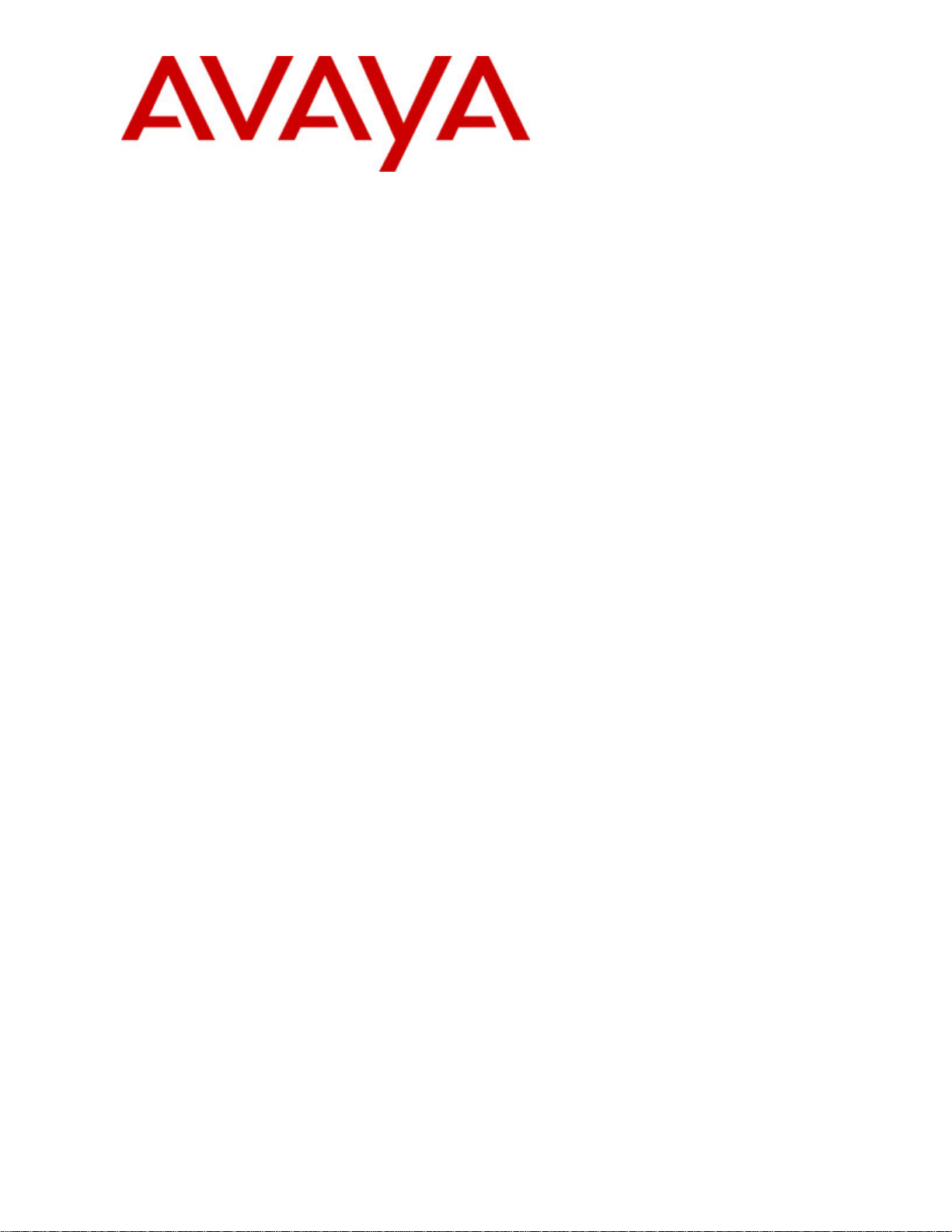
Avaya one-X™ Deskphone Value Edition
IP-телефон 1608
Руководство пользователя
16-601446RU
Вопрос 1
Июль 2007
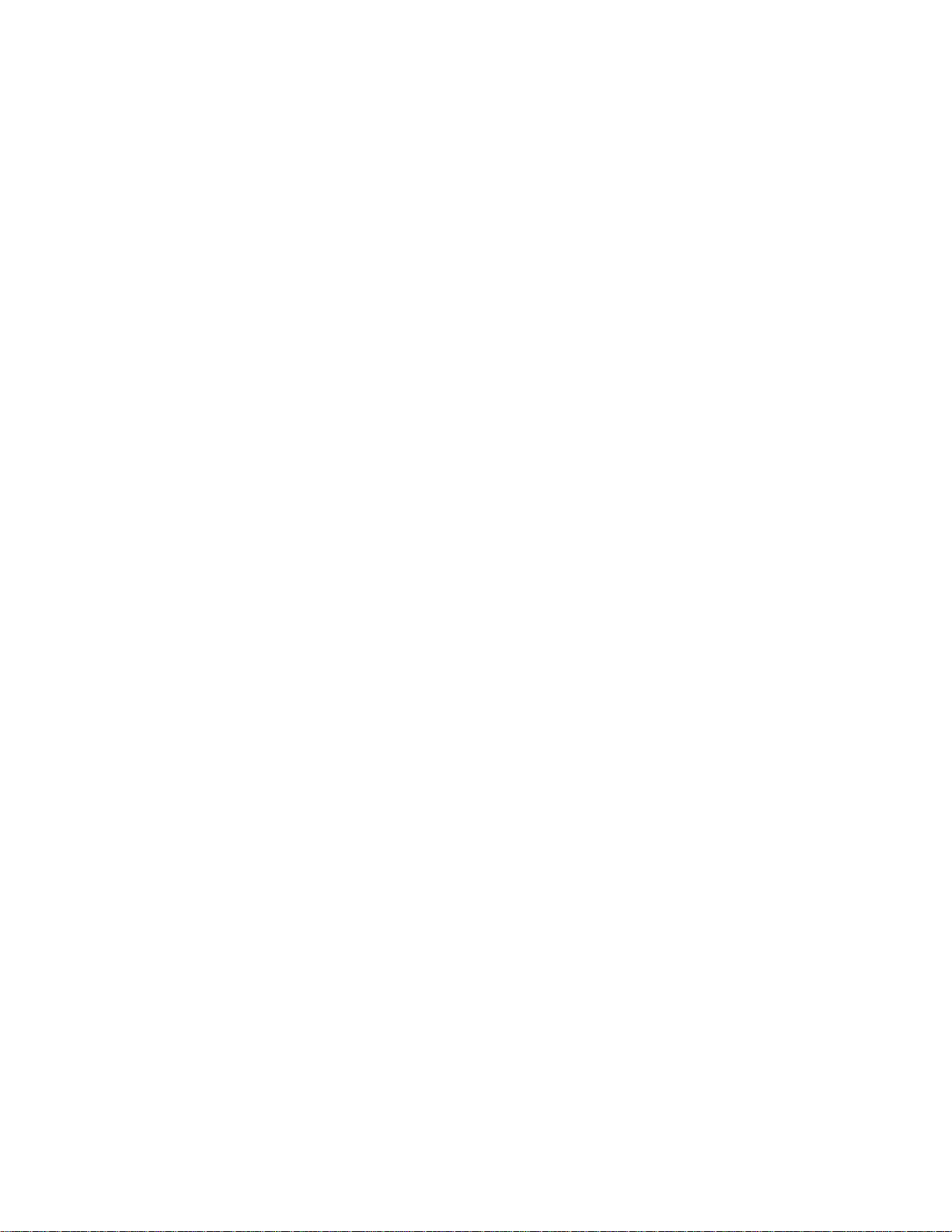
Содержание
Юридическая информация ………………………………………………………… 5
Знакомство с IP-телефоном 1608 ………………………………………………. 7
Обзор ……………………………………………………………………………………………………….. 7
Общие сведения об индикаторах ……………………………………………………………… 10
Общие сведения о значках ………………………………………………………………………. 11
Общие сведения о прокрутке и перемещении …………………………………………… 12
Общие сведения о бумажных метках ……………………………………………………….. 12
Общие сведения о входе в систему телефона ………………………… 12
Вход в систему телефона ………………………………………………………………………… 12
Выход из системы телефона ……………………………………………………………………. 12
Выполнение вызова ………………………………………………………………… 13
Удаление номера ……………………………………………………………………………………. 13
Повторный набор номера ………………………………………………………………………… 13
Вызов абонента из списка контактов ………………………………………………………… 13
Вызов абонента из журнала вызовов ……………………………………………………….. 13
Ответ на вызов ………………………………………………………………………… 13
Передача входящего вызова непосредственно на голосовую
почту ………………………………………………………………………………………… 14
Игнорирование входящего вызова …………………………………………. 14
Отключение звука при вызове ………………………………………………… 14
Помещение вызова на удержание …………………………………………… 15
Передача вызова ……………………………………………………………………… 15
Общие сведения о вызовах конференц—связи ………………………… 15
Выполнение вызова конференц—связи ……………………………………………………… 16
Добавление абонента на удержании к сеансу конференц—связи ………………… 16
Помещение вызова конференц—связи на удержание …………………………………. 16
Просмотр информации о вызове конференц—связи …………………………………… 16
Исключение последнего абонента, добавленного в вызов конференц—связи ….
17
Исключение абонента из вызова конференц—связи …………………………………… 17
Отключение звука абонента в вызове конференц—связи ……………………………. 17
Получение сообщений …………………………………………………………….. 17
Вход в систему голосовой почты ……………………………………………………………… 17
Общие сведения о вызовах по параллельной линии ……………… 17
Ответ на вызов по параллельной линии …………………………………………………… 18
Присоединение к вызову по параллельной линии …………………………………….. 18
Выполнение исходящего вызова по параллельной линии …………………………. 18
Общие сведения о совместно используемой линии ……………….. 18
Ответ на вызов по совместно используемой линии …………………………………… 19
Присоединение к вызову по совместно используемой линии …………………….. 19
Содержание
2 Avaya one-X™ Deskphone Value Edition IP-телефон 1608 Руководство пользователя
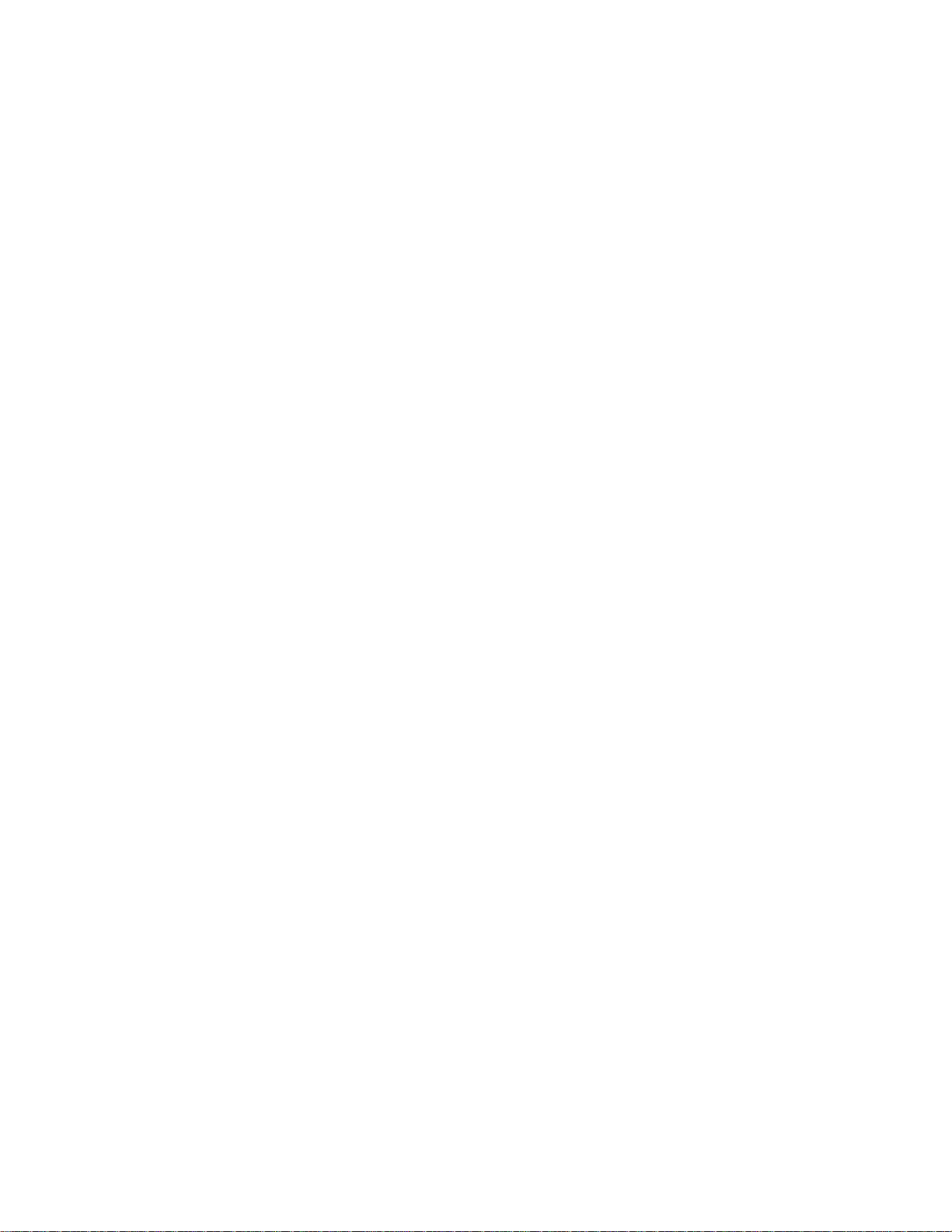
Выполнение исходящего вызова по совместно используемой линии …………. 19
Общие сведения о контактах …………………………………………………… 19
Просмотр информации о контактах ………………………………………………………….. 19
Добавление нового контакта ……………………………………………………………………. 20
Изменение контакта ………………………………………………………………………………… 20
Удаление контакта ………………………………………………………………………………….. 20
Общие сведения о журнале вызовов ………………………………………. 21
Просмотр журнала вызовов ……………………………………………………………………… 21
Просмотр информации в журнале вызовов ………………………………………………. 21
Добавление записи из журнала вызовов в список контактов ……………………… 21
Удаление записи из журнала вызовов ………………………………………………………. 22
Удаление всех записей из журнала вызовов …………………………………………….. 22
Включение и выключение протоколирования вызовов ………………………………. 22
Общие сведения о дополнительных функциях телефона ………. 23
Пересылка вызовов …………………………………………………………………………………. 23
Передача всех вызовов …………………………………………………………………………… 24
Вызов абонента из каталога организации …………………………………………………. 24
Активация добавочного номера для сотового телефона (EC500) ………………. 24
Общие сведения о меню «Features» (Функции) ……………………….. 25
Доступ к меню «Features» (Функции) ………………………………………………………….. 25
Общие сведения о меню Avaya ……………………………………………….. 25
Настройка яркости и контрастности экрана ………………………………………………. 26
Изменение шаблона звонка ……………………………………………………………………… 26
Включение и отключение звуков нажатия кнопок ………………………………………. 26
Включение и выключение звуковых сигналов об ошибках …………………………. 26
Включение и выключение таймера вызовов ……………………………………………… 27
Включение и выключение визуальных предупреждений ……………………………. 27
Настройка параметров повторного набора ……………………………………………….. 27
Установка источника звука ………………………………………………………………………. 27
Включение и выключение предупреждения о входящих вызовах ………………. 28
Установка автоматического управления коэффициентом усиления …………… 28
Изменение языка …………………………………………………………………………………….. 28
Просмотр информации о сети ………………………………………………………………….. 29
Указатель …………………………………………………………………………………. 31
Содержание
Вопрос 1 Июль 2007 3
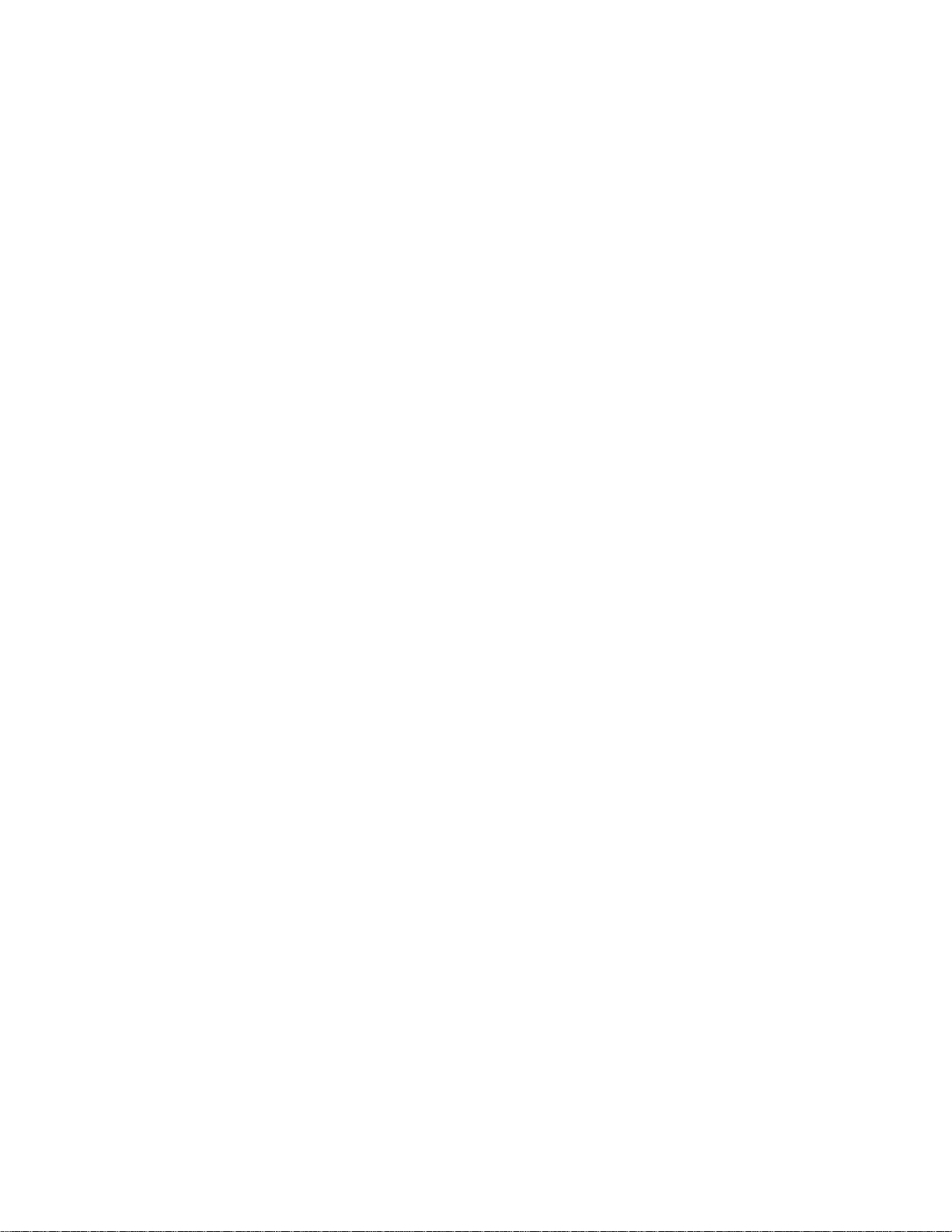
Содержание
4 Avaya one-X™ Deskphone Value Edition IP-телефон 1608 Руководство пользователя
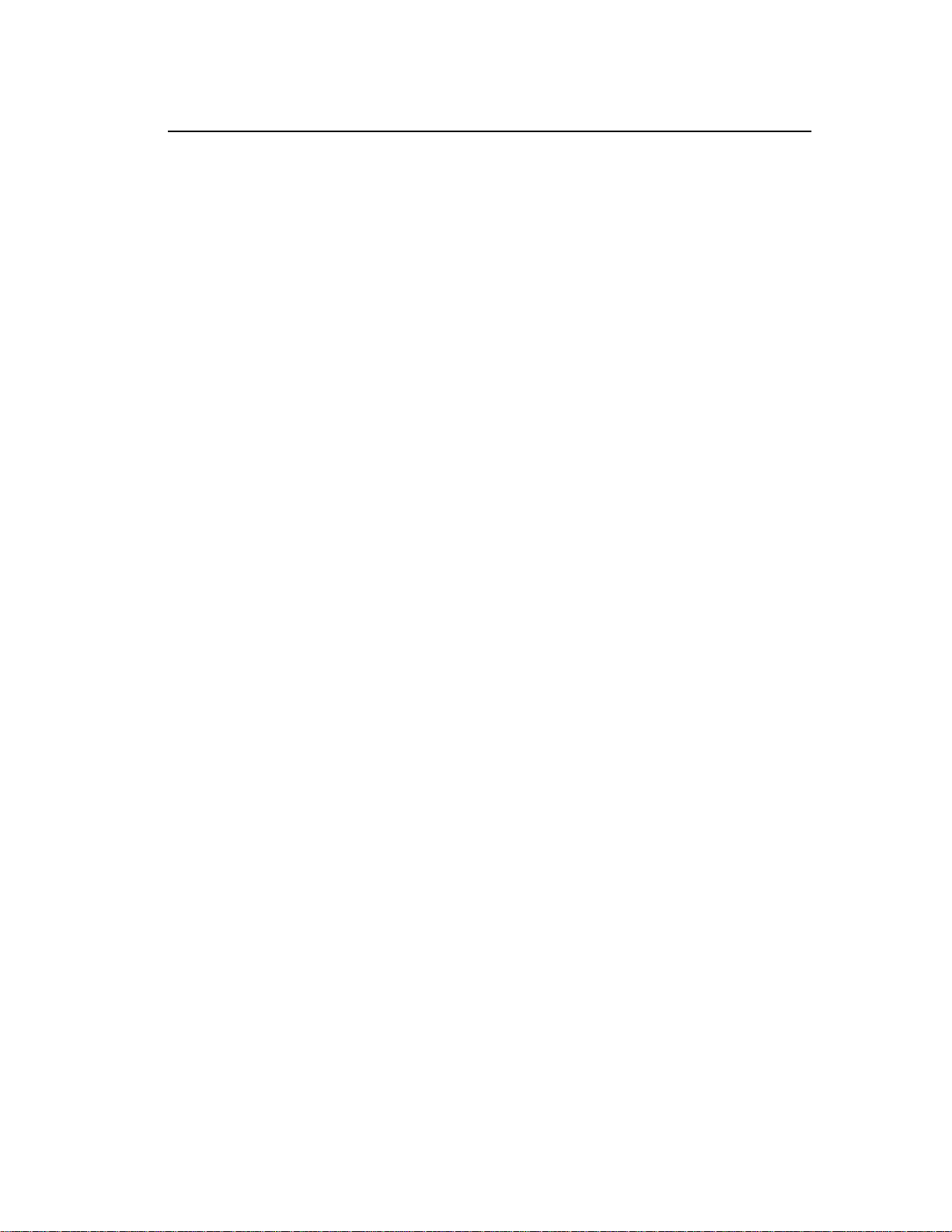
Юридическая информация
© Avaya Inc.
Все права защищены.
Уведомление
Не смотря на то, что были приложены все усилия, чтобы информация в данном
документе на время его печати была полной и правильной, компания Avaya Inc. не
несет ответственности за любые ошибки. Изменения и исправления могут быть
внесены в следующих версиях данного документа.
Примечание.
Использование сотового, мобильного или GSM-телефона, а также радиостанции
двухсторонней связи вблизи IP-телефона Avaya может вызывать помехи.
Исчерпывающую юридическую информацию см. в полной версии документа –
«Avaya Legal Page for Hardware Documentation» (Юридическая страница Avaya для
документации на оборудование), номер документа: 03-600759.
Для просмотра данного документа посетите веб—сайт http://www.avaya.com/support
и введите номер документа в поле поиска.
Отказ от обязательств по содержанию документации
Компания Avaya Inc. не несет ответственности за любые изменения, дополнения
или удаления, сделанные в оригинальной опубликованной версии данного
документа, если эти изменения, дополнения или удаления не были выполнены
компанией Avaya. Клиент и/или Конечный пользователь согласен освободить от
материальной ответственности компанию Avaya, а ее агентов, служащих и
работников от всех претензий, исков, требований и судебных решений,
возникающих из—за или в связи с изменениями, дополнениями или удалениями
информации в данной документации в пределах, сделанных Клиентом или
Конечным пользователем.
Отказ от обязательств по содержанию ссылок
Компания Avaya Inc. не несет ответственности за содержание и достоверность веб—
сайтов, на которые имеются ссылки в данной документации, и наличие какой—либо
ссылки не означает, что компания рекомендует описываемые или предлагаемые на
соответствующих веб—сайтах продукты, услуги или информацию. Компания Avaya
не может гарантировать, что эти ссылки будут предоставлять запрашиваемую
информацию в любой момент, так как компания Avaya Inc. не контролирует
страницы, на которые указывают эти ссылки.
Гарантия
Корпорация Avaya предоставляет ограниченную гарантию на данный продукт. Для
получения условий ограниченной гарантии обратитесь к соглашению о продаже.
Кроме того, стандартный текст гарантии Avaya, а также информация относительно
поддержки данного продукта в течение гарантийного срока, доступны на веб—сайте
по следующему адресу:
http://www.avaya.com/support
Авторские права
Продукт защищен законом об авторских правах и другими законами, относящимися
к защите прав собственности, кроме особо оговоренных случаев.
Несанкционированное воспроизведение, передача и использование продукта
Юридическая информация
Вопрос 1 Июль 2007 5
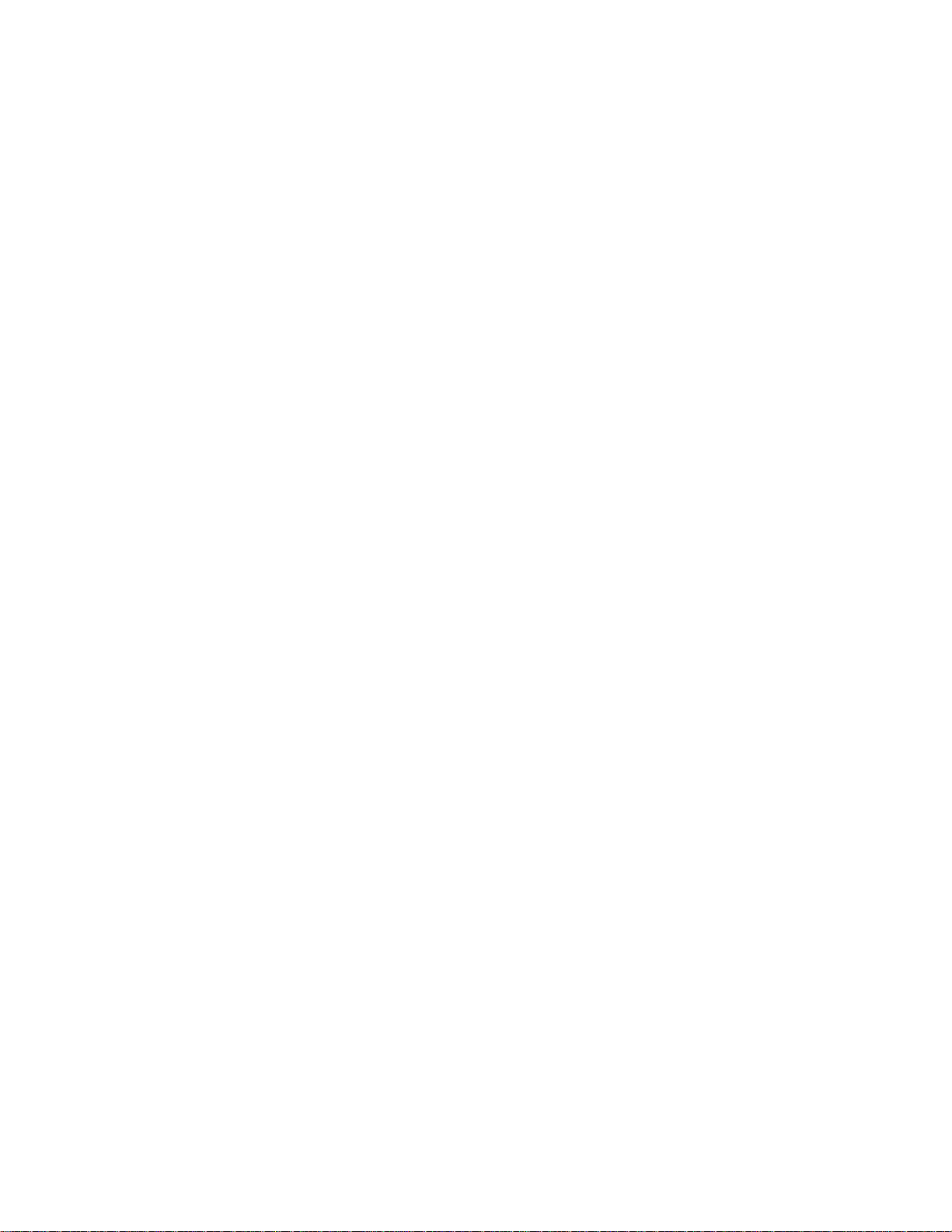
является правонарушением, наказываемым в соответствии с уголовными и
гражданскими нормами применимого права.
Поддержка Avaya
Компания Avaya предоставляет номер телефона, по которому можно сообщить о
проблемах или задать вопросы о продукте. Номер телефона службы поддержки:
1-800-242-2121 (США). Дополнительные номера телефонов службы поддержки см.
на веб—сайте компании Avaya:
http://www.avaya.com/support
6 Avaya one-X™ Deskphone Value Edition IP-телефон 1608 Руководство пользователя
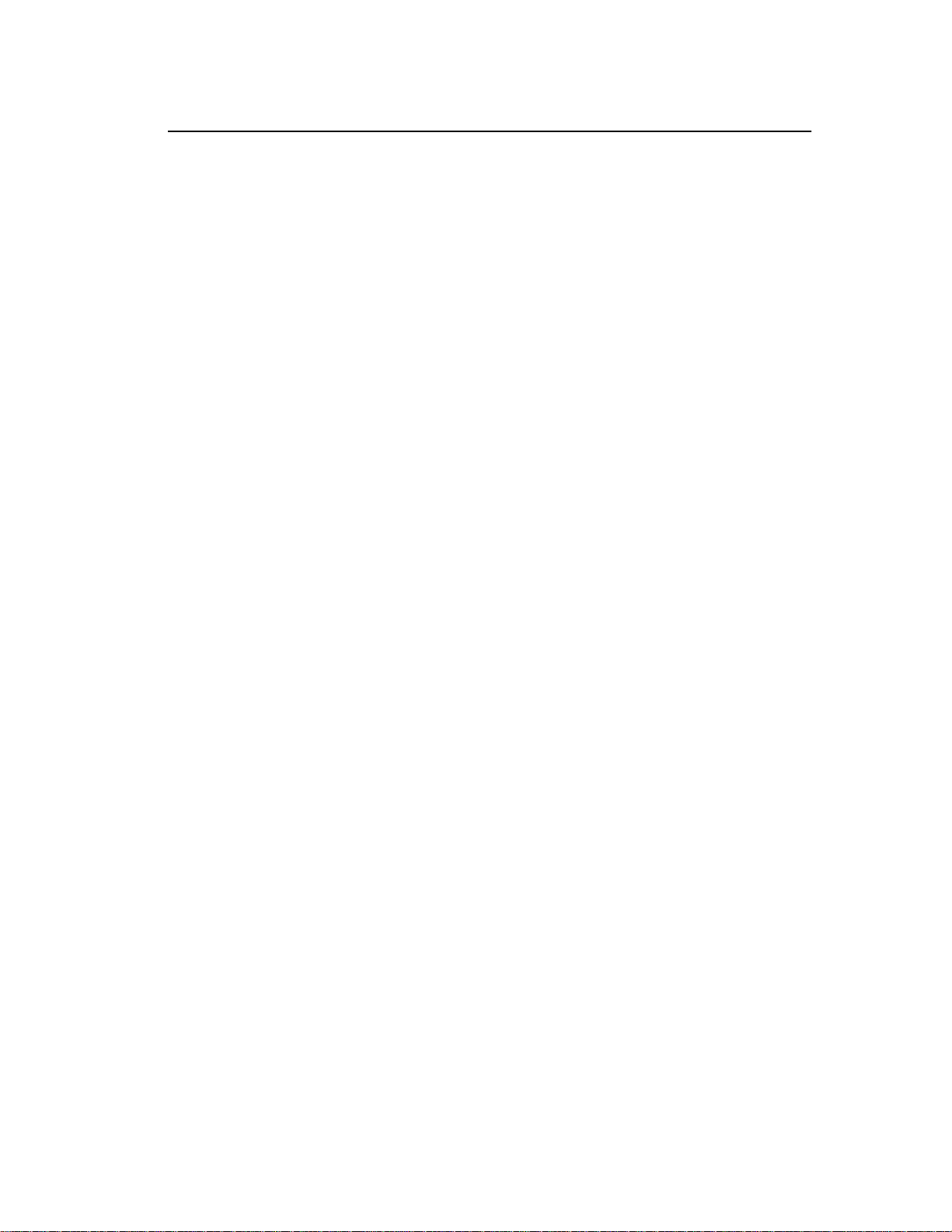
Знакомство с IP-телефоном 1608
IP-телефон 1608 – это многолинейный IP-телефон, предназначенный для
использования в системах обработки вызовов Avaya Communication Manager или
Avaya Distributed Office. IP-телефон 1608 поддерживает множество возможностей и
функций, включая экран «Phone» (Телефон) для просмотра вызовов и управления
ими, список «Call Log» (Журнал вызовов), список «Contacts» (Контакты), меню
параметров и настроек, позволяющих настроить телефон, а также доступ к
голосовой почте.
В телефоне могут быть доступны не все функции и возможности, описанные в
данном руководстве пользователя. Если окажется, что какая—либо функция или
возможность недоступны, обратитесь к администратору системы.
Знакомство с IP-телефоном 1608
Вопрос 1 Июль 2007 7
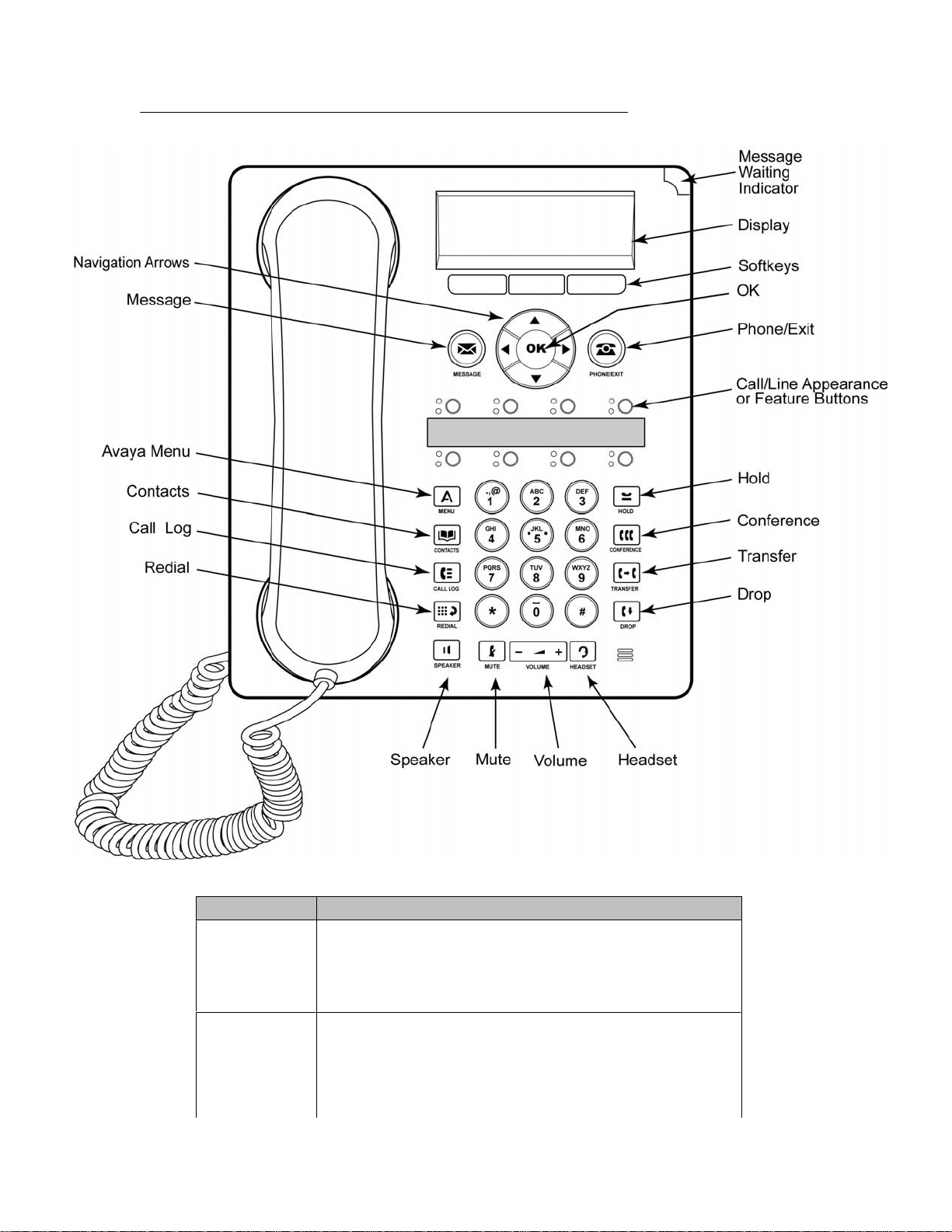
Обзор
Описания кнопок и функций IP-телефона 1608
Название Описание
Message Waiting
Indicator
Светящийся красный индикатор в правом верхнем углу
телефона указывает на наличие новых сообщений голосовой
почты. Если включен параметр «Visual Alerting» (Визуальный
сигнал), этот индикатор мигает при получении входящего
вызова.
Phone Display Экран телефона, состоящий из трех строк. Когда телефон
находится в режиме ожидания, на верхней строке отображается
значок с числом пропущенных вызовов, могут также
отображаться значки пересылки вызовов, «Send All
Calls» (Передача всех вызовов) или EC500, если эти функции
включены. В верхней строке также отображаются дата, время и
Обзор
8 Avaya one-X™ Deskphone Value Edition IP-телефон 1608 Руководство пользователя
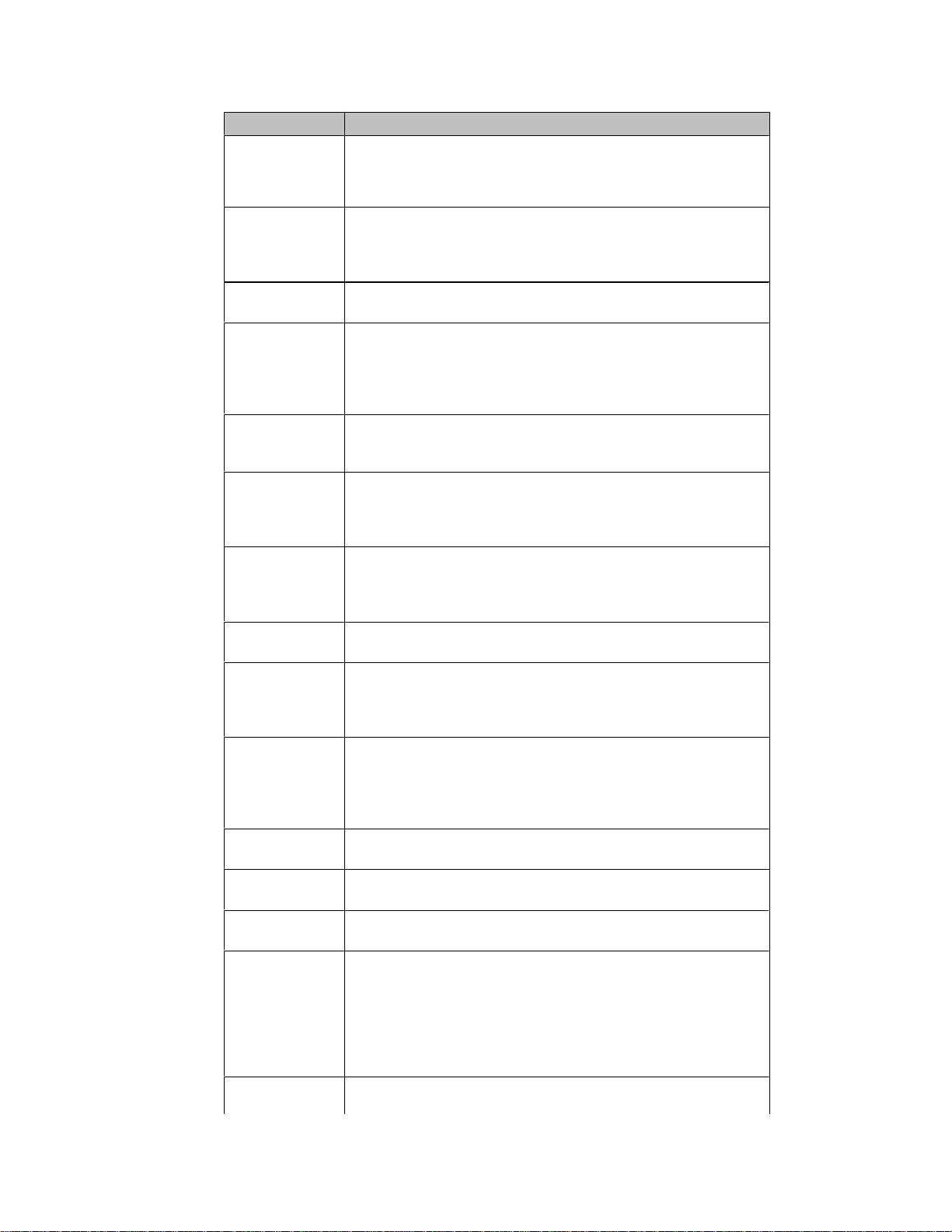
Название Описание
основной добавочный номер. Кроме того, в верхней строке
отображаются системные сообщения. В средней строке
отображается информация, относящаяся к приложению. В
нижней строке отображаются названия программных клавиш.
Softkeys Нажмите программную клавишу для выбора соответствующей
функции. Названия программных клавиш обозначают действия,
выполняемые программными клавишами. Названия и действия
зависят от выбранного объекта.
Message Нажмите кнопку Message (Сообщение) для прямого
подключения к системе голосовой почты.
Navigation
Arrows
Стрелки перемещения вверх и вниз позволяют выполнять
прокрутку в списках. С помощью стрелок перемещения вправо
и влево можно перемещаться между элементами приложения,
перемещать курсор при вводе текста, а также включать или
выключать параметры.
OK Нажмите кнопку OK для быстрого вызова действия. Например,
при выборе записи журнала вызовов нажатием кнопки OK
осуществляется набор номера.
Phone/Exit Кнопка Phone/Exit (Телефон/Выход) позволяет просматривать
вызовы и управлять ими. Например, при просмотре меню
нажатием кнопки Phone/Exit (Телефон) осуществляется
возврат к режиму просмотра вызовов.
Avaya Menu Для доступа к меню Avaya нажмите кнопку A. В меню Avaya
представлены параметры, позволяющие настроить телефон,
установить протоколирование вызовов, выбрать язык экрана,
просмотреть информацию о сети и выйти из системы.
Contacts Нажмите кнопку Contacts (Контакты) для просмотра записей в
списке контактов.
Call Log Нажмите кнопку Call Log (Журнал вызовов) для просмотра
списка исходящих, входящих и пропущенных вызовов. При
наличии непринятых вызовов горит значок на кнопке «Call
Log» (Журнал вызовов).
Redial Нажмите кнопку Redial (Повторный набор) для набора
последнего набранного номера или для отображения списка
последних набранных номеров, в котором можно выбрать
номер для повторного набора. Дополнительную информацию
см. в разделе Настройка параметров повторного набора.
Hold Нажмите кнопку Hold (Удержание) для установки активного
вызова на удержание.
Conference Нажмите кнопку Conference (Конференц—связь) для
добавления другого абонента к существующему вызову.
Transfer Нажмите кнопку Transfer (Передача) для передачи вызова на
другой номер.
Drop Нажмите кнопку Drop (Сброс) для отключения активного
вызова. При выполнении вызова конференц—связи нажмите
кнопку Drop (Сброс) для исключения абонента из вызова
конференц—связи. Дополнительную информацию см. в
разделах Исключение последнего абонента, добавленного в
вызов конференц—связи или Исключение абонента из вызова
конференц—связи.
Volume С помощью + или — на клавише Volume (Громкость) можно
настраивать громкость телефонной трубки, головного
Знакомство с IP-телефоном 1608
Вопрос 1 Июль 2007 9
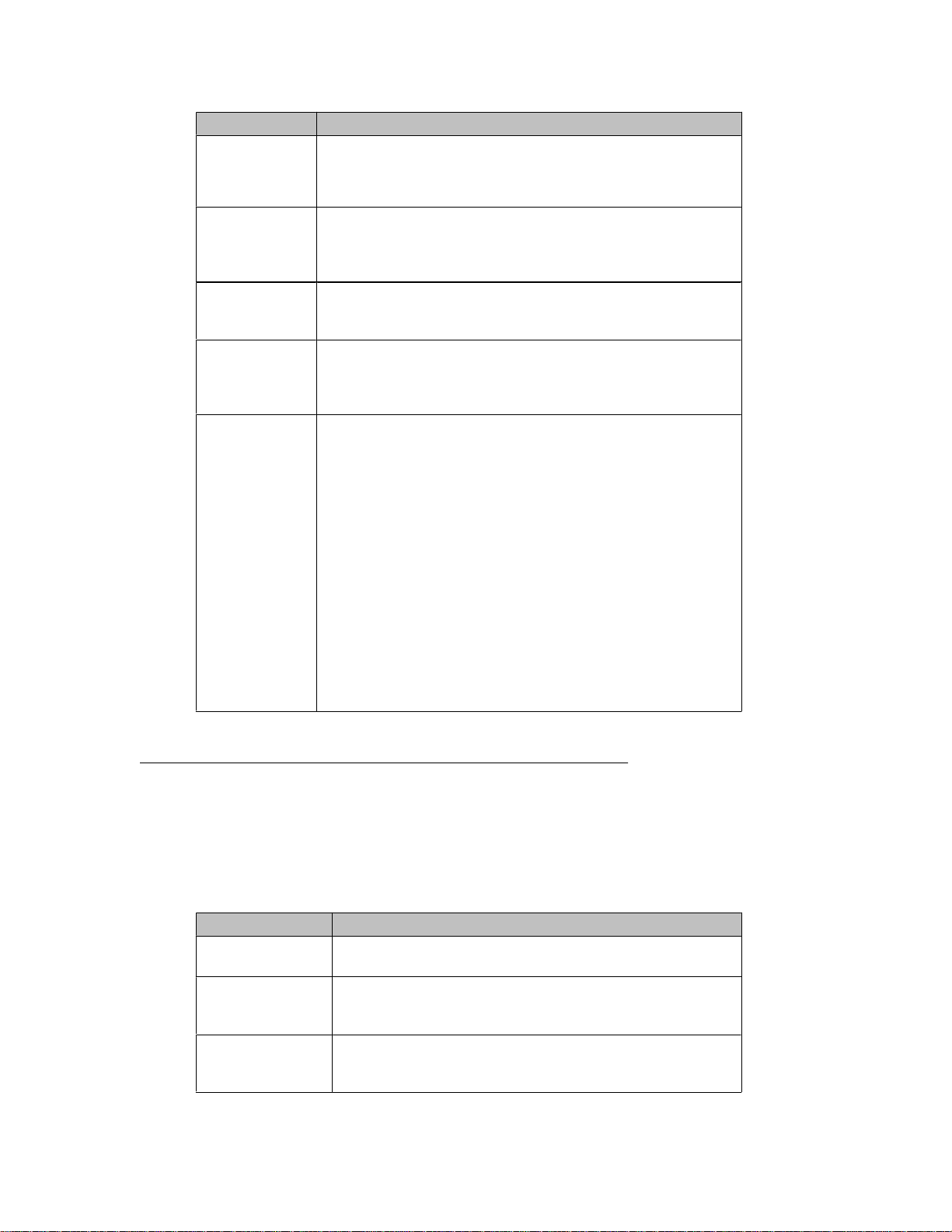
Название Описание
телефона или динамика, когда эти компоненты активны. Для
настройки громкости звонка нажмите «+» или «-» на клавише
громкости, когда телефонная трубка, головной телефон или
динамик не используются.
Headset Нажмите кнопку Headset (Головной телефон) для
использования головного телефона, если он подключен. С
телефоном совместимы только кабели головного телефона
HIS.
Mute Нажмите кнопку Mute (Без звука) для отключения звука
текущего вызова. Для отключения беззвучного режима нажмите
кнопку «Mute» (Без звука) еще раз.
Speaker Нажмите кнопку Speaker (Динамик), чтобы воспользоваться
громкой связью. Для отключения динамика при выполнении
вызова поднимите телефонную трубку или нажмите кнопку
Headset (Головной телефон).
Call/Line
Appearance
Buttons and
Feature Buttons
На телефоне находятся 8 кнопок, которые можно настроить как
кнопки вызова/линии или функциональные кнопки. Нажмите
кнопку вызова/линии для выполнения вызова, ответа на вызов
или возобновления работы с вызовом на удержании. Нажмите
кнопку с названием функции для включения или выключения
этой функции. Функциональные кнопки предоставляют доступ к
функциям системы управления вызовами Avaya, которые
определены для вашего добавочного номера. Зеленый
индикатор рядом с каждой функциональной кнопкой
показывает, включена сейчас функция или нет. Если индикатор
светится, функция включена. Функциональные кнопки
предоставляют доступ к функциям, которые отображаются в
меню. Дополнительную информацию о функциях меню см. в
разделе Общие сведения о меню «Features» (Функции).
Дополнительную информацию о функциональных кнопках см. в
разделе Общие сведения о дополнительных функциях
телефона.
Общие сведения об индикаторах
Рядом с каждой кнопкой вызова/линии и функциональной кнопкой находятся два
индикатора (зеленый и красный), которые указывают на состояние вызова/линии
или функции. Состояние, определяемое индикатором (горит, мигает и не горит),
описывается в следующих таблицах.
Таблица 1. Индикаторы кнопки вызова/линии
Индикатор Описание
Горит зеленый
индикатор
Вызов/линия активны.
Мигает зеленый
индикатор (с
низкой частотой)
Звонок для вызова/линии.
Мигает зеленый
индикатор (с
высокой частотой)
Вызов/линия на удержании.
Общие сведения об индикаторах
10 Avaya one-X™ Deskphone Value Edition IP-телефон 1608 Руководство пользователя
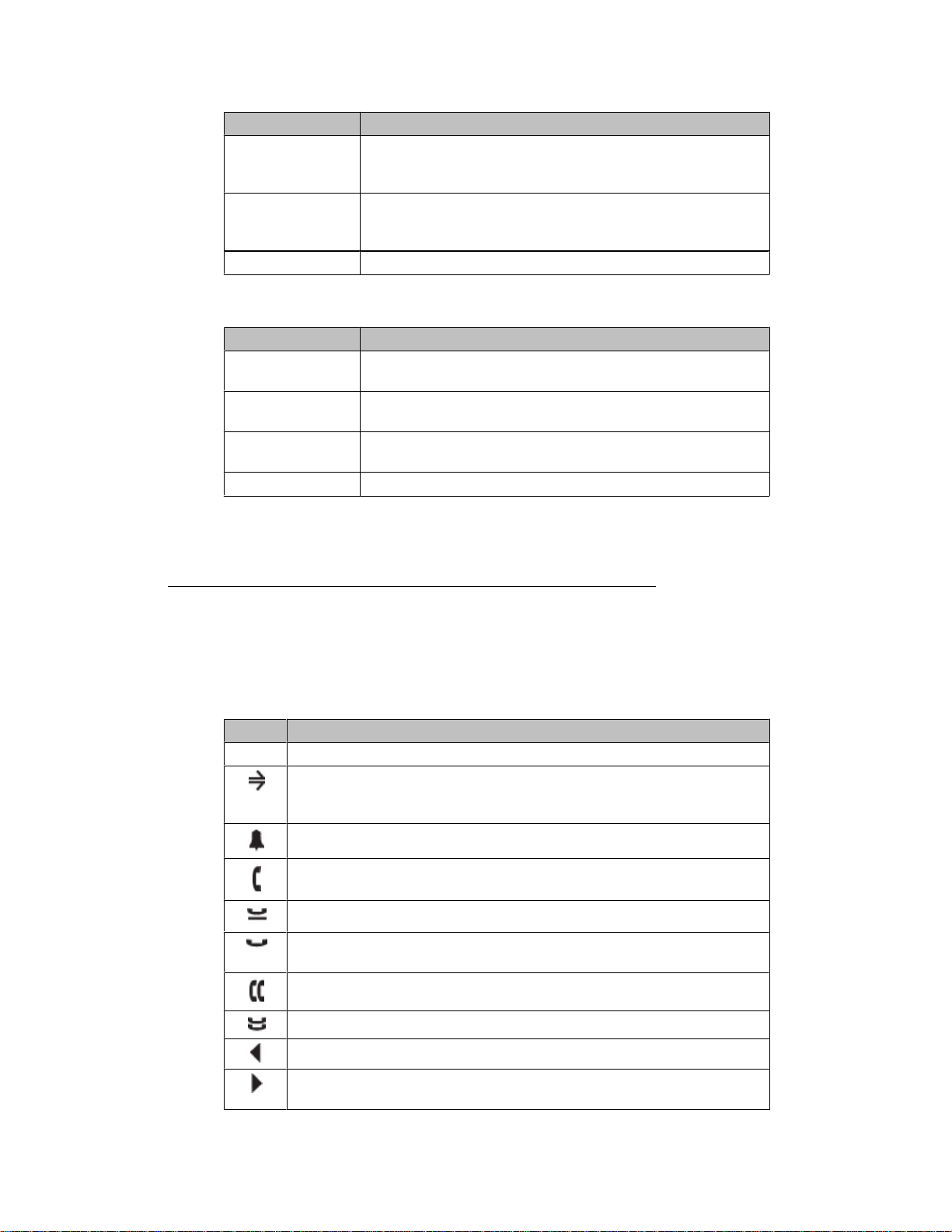
Индикатор Описание
Мигает зеленый
индикатор (с очень
высокой частотой)
Задержка конференц—связи или перевода.
Горит красный
индикатор
Вызов/линия выбраны и будут использованы при вашей
занятости. Красный индикатор продолжает гореть, пока вы
используете вызов/линию.
Не горит Вызов/линия доступны.
Таблица 2. Индикаторы функциональных кнопок
Индикатор Описание
Горит зеленый
индикатор
Функция активна.
Мигает зеленый
индикатор
Задержка функции (идет обработка запроса, ответ еще не
получен).
Мигает красный
индикатор
Функция отображается на экране телефона.
Не горит Функция неактивна.
Примечание.
В зависимости от системы обработки вызовов индикаторы функциональных кнопок
могут показывать другие состояния.
Общие сведения о значках
Значки на экране телефона предназначены для отображения состояния вызова и
выборов перемещения. Информацию о значках, отображаемых на экране
телефона, см. в следующей таблице.
Таблица 3. Значки на экране телефона
Значок Описание
#X Число пропущенных вызовов, где # – число таких вызовов.
Активна функция «Call forward» (Пересылка вызовов), «Send All
Calls» (Передача всех вызовов) или «EC500». (Эти функции доступны,
если администратор установил их для вашего телефона).
Сигнал о входящем вызове.
Вызов активен.
Вызов на удержании.
Вызов на «мягком» удержании (при использовании функции «Конференц—
связь» или «Передача«).
Вызов конференц—связи активен.
Вызов конференц—связи на удержании.
Для получения дополнительных параметров выполните прокрутку влево.
Для получения дополнительных параметров выполните прокрутку
вправо.
Знакомство с IP-телефоном 1608
Вопрос 1 Июль 2007 11
